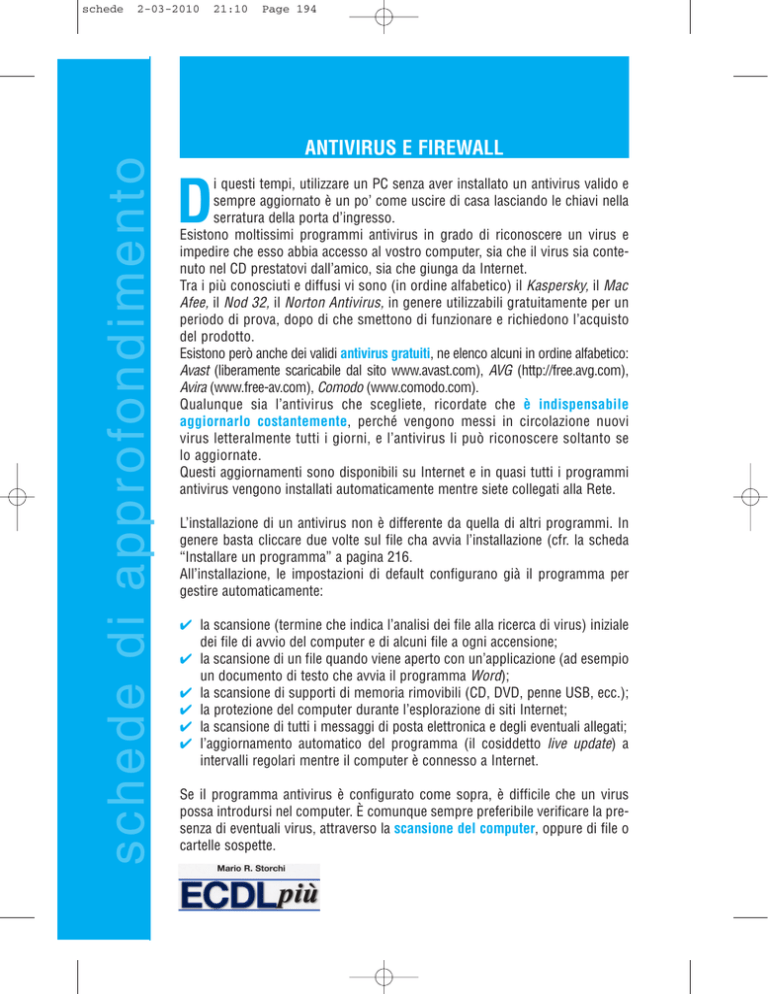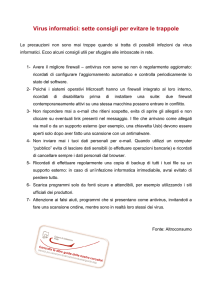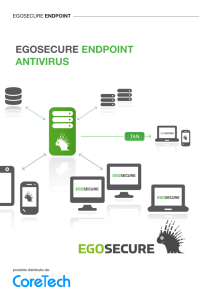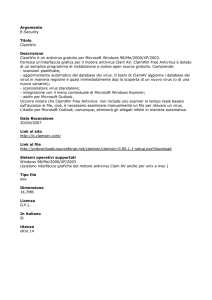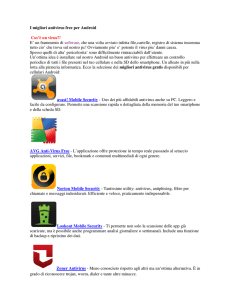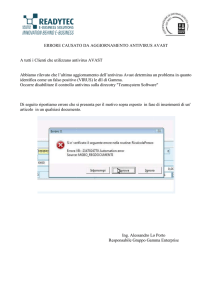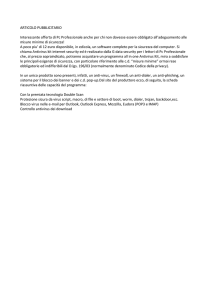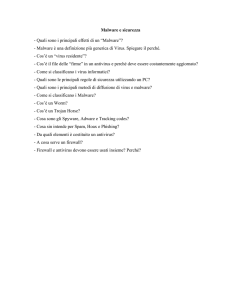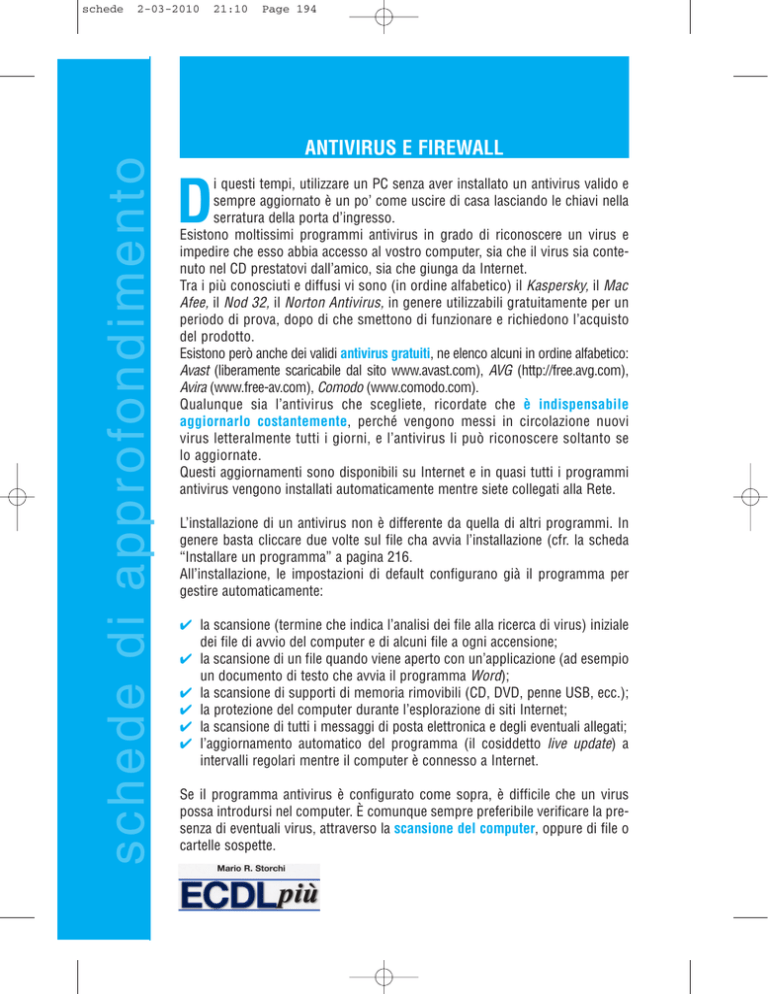
2-03-2010
schede di approfondimento
schede
21:10
Page 194
ANTIVIRUS E FIREWALL
D
i questi tempi, utilizzare un PC senza aver installato un antivirus valido e
sempre aggiornato è un po’ come uscire di casa lasciando le chiavi nella
serratura della porta d’ingresso.
Esistono moltissimi programmi antivirus in grado di riconoscere un virus e
impedire che esso abbia accesso al vostro computer, sia che il virus sia contenuto nel CD prestatovi dall’amico, sia che giunga da Internet.
Tra i più conosciuti e diffusi vi sono (in ordine alfabetico) il Kaspersky, il Mac
Afee, il Nod 32, il Norton Antivirus, in genere utilizzabili gratuitamente per un
periodo di prova, dopo di che smettono di funzionare e richiedono l’acquisto
del prodotto.
Esistono però anche dei validi antivirus gratuiti, ne elenco alcuni in ordine alfabetico:
Avast (liberamente scaricabile dal sito www.avast.com), AVG (http://free.avg.com),
Avira (www.free-av.com), Comodo (www.comodo.com).
Qualunque sia l’antivirus che scegliete, ricordate che è indispensabile
aggiornarlo costantemente, perché vengono messi in circolazione nuovi
virus letteralmente tutti i giorni, e l’antivirus li può riconoscere soltanto se
lo aggiornate.
Questi aggiornamenti sono disponibili su Internet e in quasi tutti i programmi
antivirus vengono installati automaticamente mentre siete collegati alla Rete.
L’installazione di un antivirus non è differente da quella di altri programmi. In
genere basta cliccare due volte sul file cha avvia l’installazione (cfr. la scheda
“Installare un programma” a pagina 216.
All’installazione, le impostazioni di default configurano già il programma per
gestire automaticamente:
✔ la scansione (termine che indica l’analisi dei file alla ricerca di virus) iniziale
dei file di avvio del computer e di alcuni file a ogni accensione;
✔ la scansione di un file quando viene aperto con un’applicazione (ad esempio
un documento di testo che avvia il programma Word);
✔ la scansione di supporti di memoria rimovibili (CD, DVD, penne USB, ecc.);
✔ la protezione del computer durante l’esplorazione di siti Internet;
✔ la scansione di tutti i messaggi di posta elettronica e degli eventuali allegati;
✔ l’aggiornamento automatico del programma (il cosiddetto live update) a
intervalli regolari mentre il computer è connesso a Internet.
Se il programma antivirus è configurato come sopra, è difficile che un virus
possa introdursi nel computer. È comunque sempre preferibile verificare la presenza di eventuali virus, attraverso la scansione del computer, oppure di file o
cartelle sospette.
194
schede
2-03-2010
21:10
Antivirus e Firewall
Page 195
il DIZION@RIO 195
✔ Disinfetta: il programma antivirus è in grado di eliminare il virus dal file infetto e restituirci il file com’era prima dell’infezione.
✔ Metti in quarantena: il programma non è in grado di disinfettare il file, lo colloca quindi in una cartella protetta, in attesa di scaricare un aggiornamento
che contenga le istruzioni necessarie per eliminare quel tipo di virus.
✔ Elimina: il programma non è in grado di svolgere le prime due operazioni e
quindi l’unica soluzione è l’eliminazione del file. Quest’ultima opzione è l’unica possibile quando il file infetto si trova su un CD o su un DVD non registrabili, sui quali il programma non può intervenire giacché, una volta inciso, il dischetto a lettura ottica non è modificabile.
Una situazione più complessa consiste nel “disinfettare” un computer privo di
applicazioni antivirus, quando il PC è già infetto. In questi casi, una possibile soluzione è – se il computer infetto dispone di un collegamento a Internet ancora funzionante – quella di provare a disinfettare il PC ricorrendo a un antivirus on-line.
Collegandosi ad alcune pagine internet di siti di aziende produttrici di programmi
antivirus, è infatti possibile far esaminare il proprio PC (tutte le sue unità di memoria, oppure solo alcune, oppure solo determinati file) mentre si è collegati a Internet.
Dal momento che la scansione dell’intero sistema richiede parecchio tempo (in
alcuni casi anche ore, dipende dalla quantità di file da esaminare e dalla velocità
schede di approfondimento
Basterà – dopo aver cliccato su Scansione
(se il programma è in inglese, il comando
sarà Scan) – scegliere l’opzione desiderata
(diversa da programma a programma ma, sostanzialmente,
simile nei risultati) e procedere
seguendo le istruzioni. Se desideriamo controllare una unità di
memoria (hard disk, penna USB,
CD, DVD o altro) la sceglieremo
dall’elenco, mentre per le cartelle
e i file dovremo utilizzare il comando
Sfoglia (se il programma è in inglese, il comando si chiamerà Browse).
Una volta individuata l’unità di memoria, la cartella o il file da sottoporre a controllo, selezioneremo quanto di nostro interesse con un clic del mouse e avvieremo la scansione. Sia che la scansione avvenga in automatico o manualmente, se sono presenti virus, il programma ne indicherà il tipo e suggerirà la procedura da eseguire: se disinfettare, mettere in quarantena oppure eliminare il file
nel quale è presente il virus.
La scelta tra queste opzioni dipende anche dal tipo di virus individuato.
Vediamo, sinteticamente, il significato di queste tre scelte:
schede
2-03-2010
21:10
Page 196
schede di approfondimento
196 il DIZION@RIO
Antivirus e Firewall
del vostro collegamento a Internet) questo tipo di soluzione è indicata solo in
alcuni casi, ad esempio per chi dispone di una connessione flat, cioè a tariffa
fissa.
Ecco gli indirizzi web di alcuni antivirus on-line attualmente funzionanti ed efficaci, anche se un numero sempre maggiore di essi tende solo a rilevare l’eventuale presenza di virus, invitando poi all’acquisto del programma:
✔
✔
✔
✔
http://www.bitdefender.com/scanner/online/free.html
http://housecall.trendmicro.com
www.kaspersky.com/scanforvirus
www.pandasecurity.com/activescan
Specie se restate collegati per diverse ore a
Internet, sarebbe opportuno installare sul vostro
PC anche un firewall.
Il firewall è un sistema di sicurezza che cerca di evitare che estranei possano accedere a dati presenti
in un computer collegato a Internet, o trasmettere
virus informatici.
Il firewall può essere costituito sia da un programma sia da un apparato. I programmi firewall vengono sempre più utilizzati anche da privati; gli stessi
sistemi operativi Windows XP, Vista e 7 comprendono già al loro interno un software di questo tipo.
Il firewall informa l’utente di tutti i tentativi di intrusione subiti dal computer e
ne segnala il numero identificativo (IP), impedendo che il computer risponda
alle istruzioni esterne. Va detto che molti di questi tentativi non hanno in realtà
intenzioni negative e che, comunque, anche il firewall non garantisce al cento
per cento l’utente da malintenzionati particolarmente abili.
Ogni firewall vi segnala quando un programma contenuto nel vostro PC cerca
di accedere a Internet e vi propone, in genere, quattro scelte:
✔ Sì, solo per questa volta (la successiva vi verrà riproposta la domanda);
✔ Sì, sempre (al programma sarà sempre consentita la connessione a
Internet);
✔ No, solo per questa volta (la successiva vi verrà riproposta la domanda);
✔ No, sempre (al programma sarà sempre impedito di sfruttare il collegamento a Internet).
La regola di base è “autorizzare” soltanto l’indispensabile; se non siete veramente
sicuri di cosa fa un certo programma che chiede l’autorizzazione, non autorizzatelo.